Как устанавливать игры и приложения из XAP на Windows Phone 7 / 7.5. Джейлбрейк

Для установки приложения из XAP, на вашем смартфоне должен быть сделан джейлбрейк. Как же сделать джейлбрейк?
Способ №1
1. Установите Windows Phone Developer Tools.
2. Откройте Application Deployment tool (Пуск-> Windows Phone Developer Tools -> Application Deployment) и следуете инструкциям.
Способ №2
1 этап:
1. Установите Windows Phone Developer Tools.
2. Скачайте и распакуйте архив с последней версией Tom XAP Installer
3. Запустите Tom XAP Installer.exe
4. Поставьте галочку около "Enable Tom XAP Installer" и закройте окно.
2 этап:
1. Подключите устройство к ПК.
2. Скачайте и запустите Zune.
3. Проверьте, что устройство не заблокировано (т.е. открыт начальный экран).
4. Скачайте приложение или игру в .xap
5. Откройте его.
6. Нажмите Install и дождитесь окончания установки
1. Скачайте и распакуйте архив с последней версией Homebrew Windows Phone 7 Market
2. Откройте XAPDeployX.exe
3. Выберите, куда вам необходимо установить XAP (Windows Phone 7 Device - Устройство, Windows Phone 7 Emulator - Эмулятор)
Преимуществом третьего способа можно считать отсутствие необходимости устанавливать Windows Phone 7 Developers Tools. Также, есть альтернативный вариант выполнения третьего шага - в Homebrew Windows Phone 7 Market нажмите Options и выберите "Register filehandler". После данной операции вы можете просто открывать XAP файлы в проводнике, Homebrew Windows Phone 7 Market будет запускаться автоматически.
0x8973180E : Zune не установлен. Установите последнюю версию Zune.
0x8973180F : Установлена неправильная версия Zune. Скачайте и установите последнюю версию Zune.
0Ч89731810 : Испорченная конфигурация устройства. Переустановите Windows Phone Developer Tools.
0Ч89731811 : Zune не запущен. Запустите Zune вручную.
0Ч89731812 : Ошибка подключения к устройству. Убедитесь, что телефон подключен, а его экран разблокирован.
0Ч89731813 : Ошибка запуска приложения. Убедитесь, что на аппарате сделан джейлбрейк.
0Ч81030110 : Ошибка установки приложения. Возможно, файл WMAppManifest.xml, находящийся в архиве, неправильный или поврежденный.
0Ч81030118 : Установка приложения прервана. На устройстве не установлен джейлбрейк.
0Ч81030119 : Невозможно установить приложение. Вы достигли максимально разрешенного количества установленных приложений. Удалите ранее установленные приложения или установите этот твик.
0x8103010B : Приложение несовместимо с HTC HD2. У этой проблемы нет решения.
Способ №1
1. Установите Windows Phone Developer Tools.
2. Откройте Application Deployment tool (Пуск-> Windows Phone Developer Tools -> Application Deployment) и следуете инструкциям.
Способ №2
1 этап:
1. Установите Windows Phone Developer Tools.
2. Скачайте и распакуйте архив с последней версией Tom XAP Installer
3. Запустите Tom XAP Installer.exe
4. Поставьте галочку около "Enable Tom XAP Installer" и закройте окно.
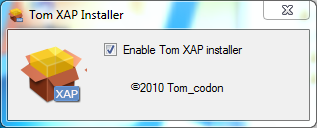
Примечание: действия описанные в 1 этапе нужно выполнить только один раз. Желательно не удалять и не перемещать Tom XAP Installer.exe
2 этап:
1. Подключите устройство к ПК.
2. Скачайте и запустите Zune.
3. Проверьте, что устройство не заблокировано (т.е. открыт начальный экран).
4. Скачайте приложение или игру в .xap
5. Откройте его.
6. Нажмите Install и дождитесь окончания установки
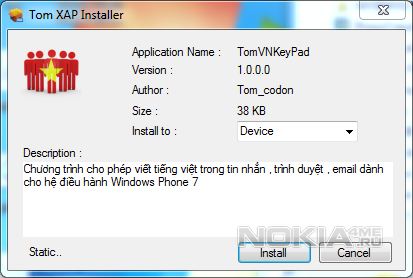
Способ №3
1. Скачайте и распакуйте архив с последней версией Homebrew Windows Phone 7 Market
2. Откройте XAPDeployX.exe
3. Выберите, куда вам необходимо установить XAP (Windows Phone 7 Device - Устройство, Windows Phone 7 Emulator - Эмулятор)
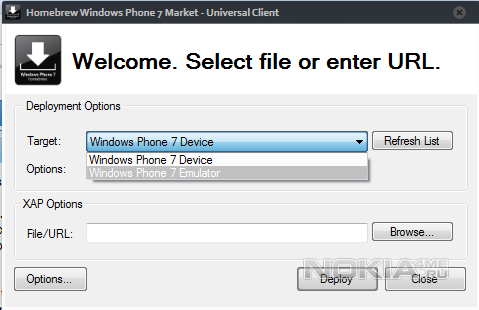
4. Нажмите Browse и выберите XAP, который вам необходимо установить и нажмите Открыть. Также вы можете просто перетащить XAP на программу, не нажимая кнопку Browse.
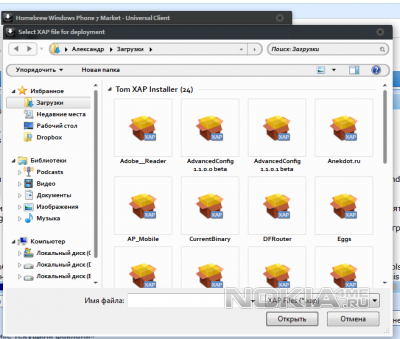
5. Нажмите кнопку Deploy
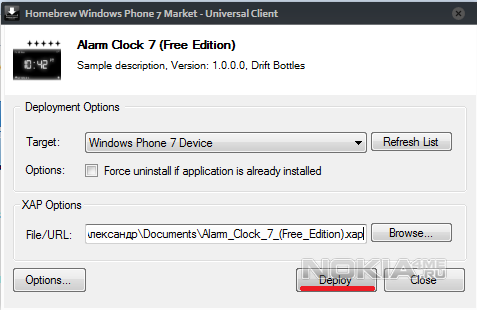
Преимуществом третьего способа можно считать отсутствие необходимости устанавливать Windows Phone 7 Developers Tools. Также, есть альтернативный вариант выполнения третьего шага - в Homebrew Windows Phone 7 Market нажмите Options и выберите "Register filehandler". После данной операции вы можете просто открывать XAP файлы в проводнике, Homebrew Windows Phone 7 Market будет запускаться автоматически.
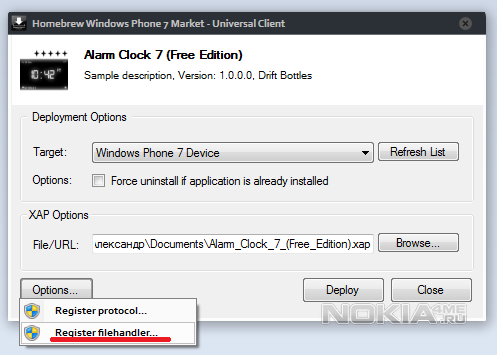
Список возможных ошибок при установке приложений и их решение
0x8973180E : Zune не установлен. Установите последнюю версию Zune.
0x8973180F : Установлена неправильная версия Zune. Скачайте и установите последнюю версию Zune.
0Ч89731810 : Испорченная конфигурация устройства. Переустановите Windows Phone Developer Tools.
0Ч89731811 : Zune не запущен. Запустите Zune вручную.
0Ч89731812 : Ошибка подключения к устройству. Убедитесь, что телефон подключен, а его экран разблокирован.
0Ч89731813 : Ошибка запуска приложения. Убедитесь, что на аппарате сделан джейлбрейк.
0Ч81030110 : Ошибка установки приложения. Возможно, файл WMAppManifest.xml, находящийся в архиве, неправильный или поврежденный.
0Ч81030118 : Установка приложения прервана. На устройстве не установлен джейлбрейк.
0Ч81030119 : Невозможно установить приложение. Вы достигли максимально разрешенного количества установленных приложений. Удалите ранее установленные приложения или установите этот твик.
0x8103010B : Приложение несовместимо с HTC HD2. У этой проблемы нет решения.

0 комментариев